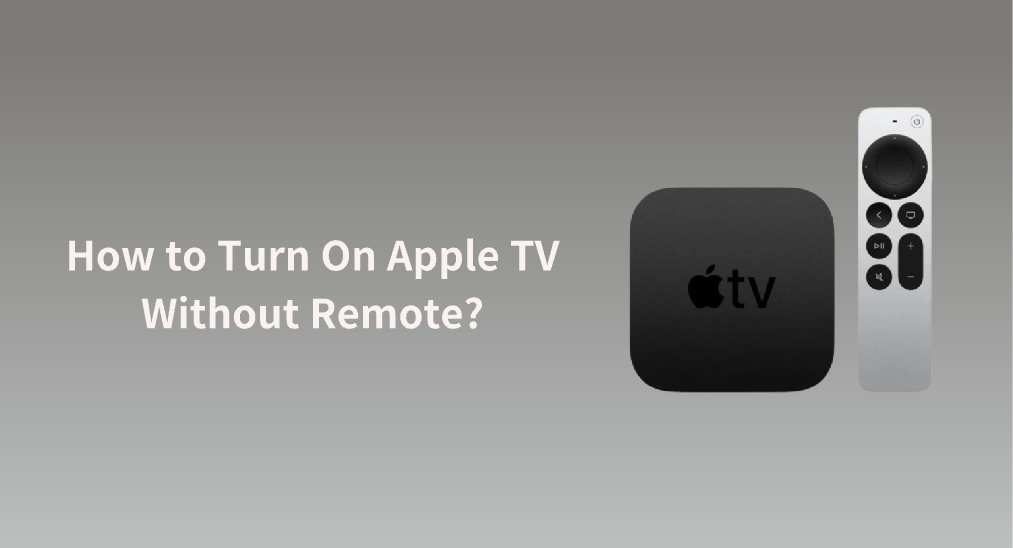
Apple TVをリモコンなしでオンにする方法? この投稿は質問を説明し、リモコンアプリなしでApple TVを制御する賢いヒントを共有します。
目次
リモコンなしでApple TVを起動する方法
Simply connect your Apple TV to a power source and a display via an HDMI cable, and it will power on automatically when the display is activated. Therefore, you don't need to power on your Apple TV manually. The power and volume Apple TVリモコンの ものであり、Apple TVが接続されている機器を操作するためのもので、Appleデバイス自体を操作するものではありません。
If your Apple TV doesn't turn on along with the display, do some checks:
- 電源ケーブルが無事でコンセントに接続されているか確認してください。
- Apple TVをコンセントから抜いて、Apple TVを再起動してください。
- HDMIケーブルをApple TVとテレビの両方に再接続してください。
- HDMIケーレを交換してください、それが有線であれば。
- Apple TV用の適切なHDMI入力にテレビが設定されていることを確認してください。
- Apple TVを工場出荷時の設定にリセットまたは復元する.

When you connect your Apple TV to a TV through an HDMI cable and plug the two devices into outlets, the Apple TV turns on automatically. Therefore, you don't need a remote to turn on your Apple TV.
もちろん、リモコンアプリを使わずにApple TVを手動で電源を入れることもできます。その回避策は以下に詳述されています。
Apple TVをリモコンアプリなしで使用する方法
Apple TVs don't have physical buttons but come with a small physical remote. However, the Apple TV remote disappears abruptly, which is a headache for many Apple TV users. Without a remote, how to start or control Apple TV? There are two smart tips for you.
iPhoneを使用してApple TVを制御する
iOS 12以降を実行しているiPhoneまたはiPadをお持ちの場合、コントロールセンターからApple TVを制御できます。
Appleは、これらのAppleモバイルデバイスにApple TV用のリモコン機能を導入しました。この機能は多機能で、Apple TVの電源を入れたり切ったり、音量を上げたり下げたり消音したり、ビデオを一時停止したりすることができます。
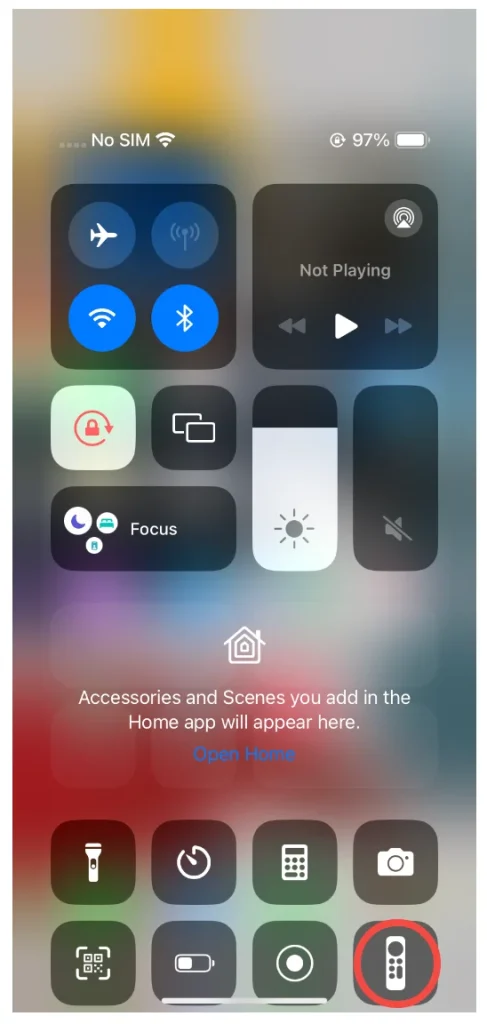
The feature is marked as a remote icon in the Control Center. If there is no such icon on your Control Center, don't worry and perform the following steps.
ステップ1. お使いのiPhoneで、 設定 > コントロールセンター.
ステップ2. Find アップルTVのリモコンアプリ より多くのコントロールの下で、それの前にプラス(+)をタップします。
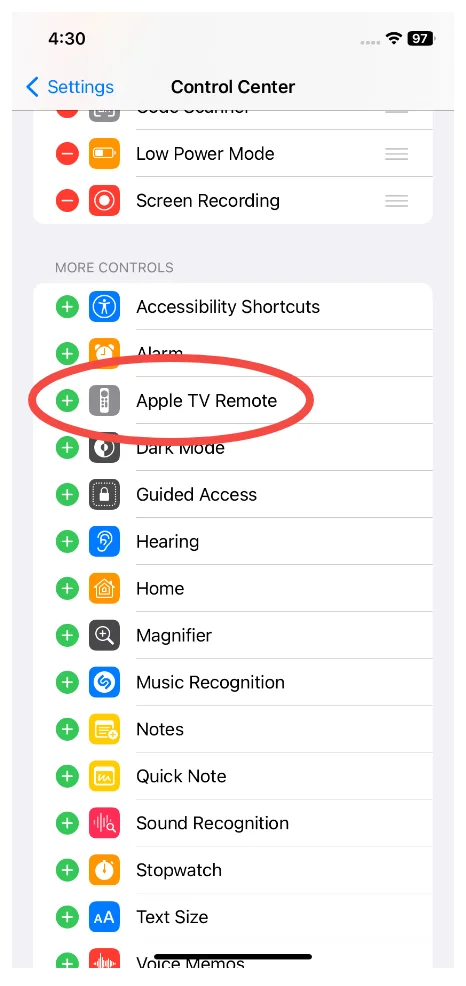
ステップ3. iPhoneの画面の右上隅を下にスワイプしてください。 コントロールセンターにアクセスする ショートカットがあるかどうかを確認してください。
After adding the Apple TV Remote feature to your iPhone's Control Center, you can use your iPhone to turn on your Apple TV.
ステップ1. Apple TVをテレビとコンセントに接続してください。
ステップ2. タップしてください。 アップルTVのリモコンアプリ コントロールセンターの機能です。
ステップ3。その機能を有効にしたら、タップしてください。 テレビを選ぶ リストからApple TVを選択してください。利用できない場合は、iPhoneがApple TVと同じWi-Fiネットワークにあるかどうかを確認してください。
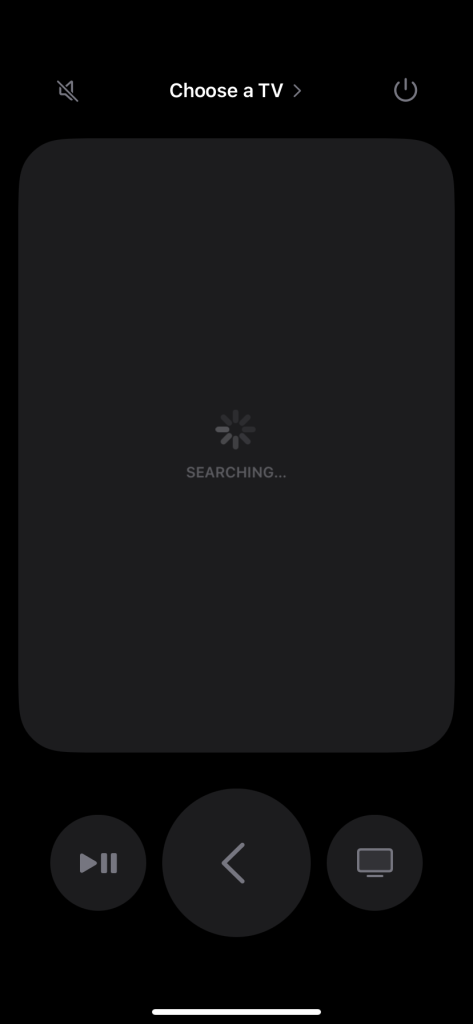
ステップ4. アップルTVの名前が表示されたら、タップすることができます。 電源 Apple TVをオンまたはオフにするボタンです。
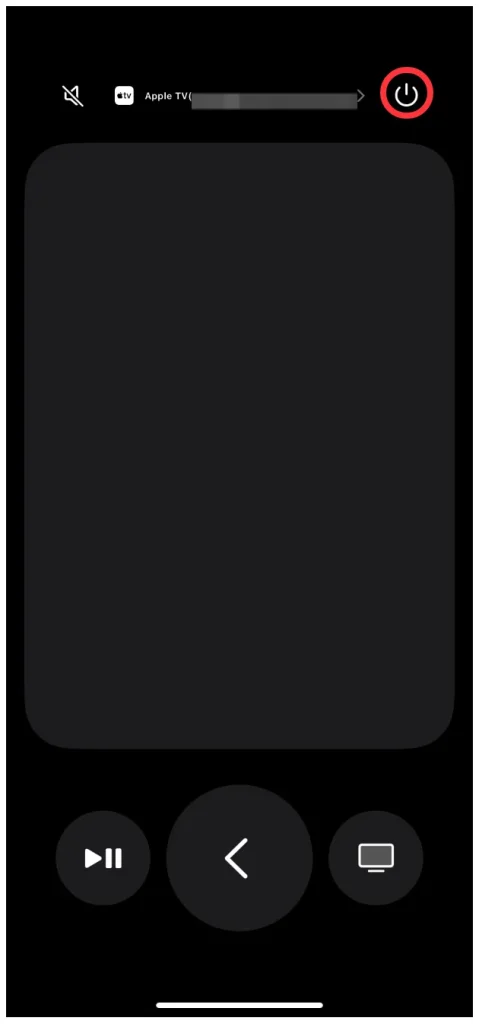
Androidスマホを使用してApple TVを操作する
Apple TVをリモコンアプリなしで起動する方法は何ですか? BoostVision, 無料のリモコンアプリ開発者は、リモコンなしでApple TVを制御する同様の解決策を提供します。それは発売されました。 リモコンアプリ それは、あなたがAndroidスマホまたはタブレットでApple TVを制御することを可能にします。
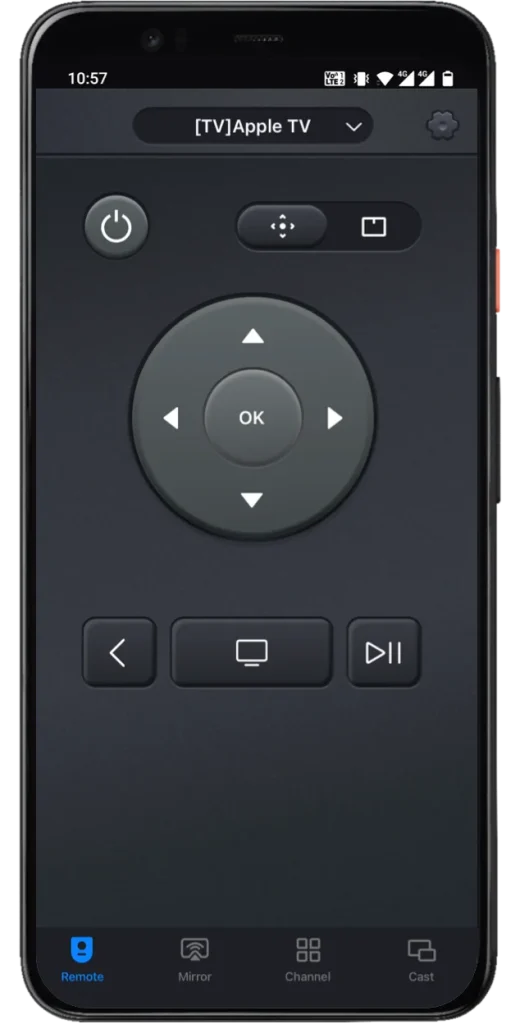
もしApple TVのリモコンアプリを失ったが、Androidのスマホを持っている場合、リモコンアプリを使用して再びApple TVを制御できます。
ステップ1. Google Playからアプリをダウンロードして、Androidスマホにインストールしてください。
万能リモコンアプリをダウンロードします
ステップ2. リモコンアプリを起動して、タップしてください。 タップして接続します ゾーン。
ステップ3. Choose your Apple TV from the list. If the device doesn't appear, check if your Android phone is connected to the network your Apple TV uses.
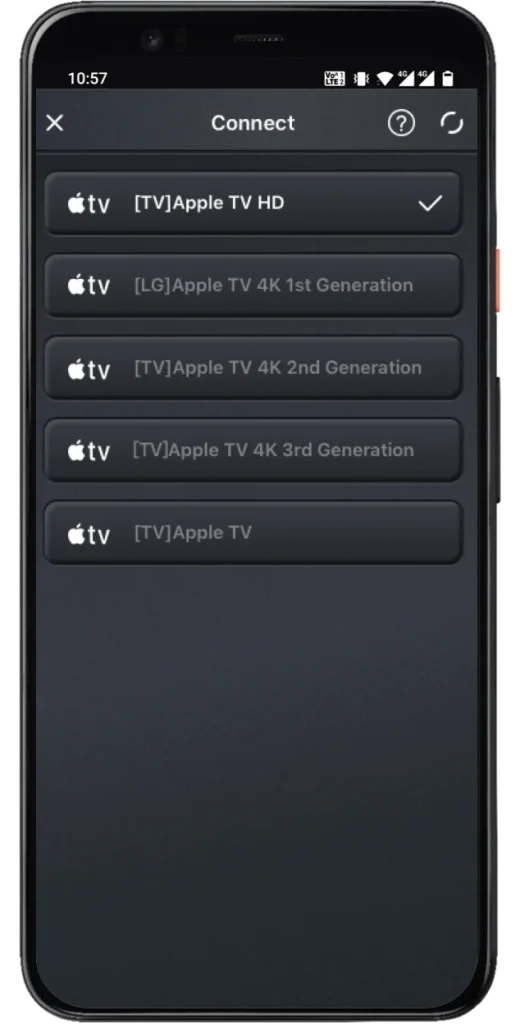
ステップ4. 接続が確立されたら、アプリインターフェースの電源ボタンをタップして、Apple TVの電源を切ったり入れたりすることができます。

終了
The post shares two ways to turn on Apple TV without a remote, using the iPhone's built-in remote feature or a third-party application. Both ways extend your smartphone's function and make it easy to experience Apple TV without a physical remote.
共有方法を試してみてくださいが、まずiPhoneまたはAndroidスマホがApple TVと同じWi-Fiネットワーク上にあることを確認してください。
Apple TVをリモコンアプリなしで起動する方法のFAQ
Q: Apple TVのリモコンアプリがない場合、何ができますか?
スマホをApple TVのリモコンアプリに変えることができます。たとえば、iPhoneまたはiPad(iOS 12以降)をお持ちの場合、コントロールセンターからApple TVリモコン機能を有効にすることができます。
Q: Apple TVが起動しないのはなぜですか?
Apple TVが起動しない原因には、電源がない、接続が緩いまたは悪い、およびハードウェアの問題があります。いくつかの自己救済ソリューションがあります:
- 電源ケーブルが無事でコンセントに接続されているか確認してください。
- Apple TVをコンセントから抜いて、Apple TVを再起動してください。
- Apple TVとテレビの両方にHDMIケーブルを再接続してください。
- HDMIケーレを交換してください、それが有線であれば。
- Apple TV用の適切なHDMI入力にテレビが設定されていることを確認してください。
- Reset or restore the Apple TV to its factory settings.








